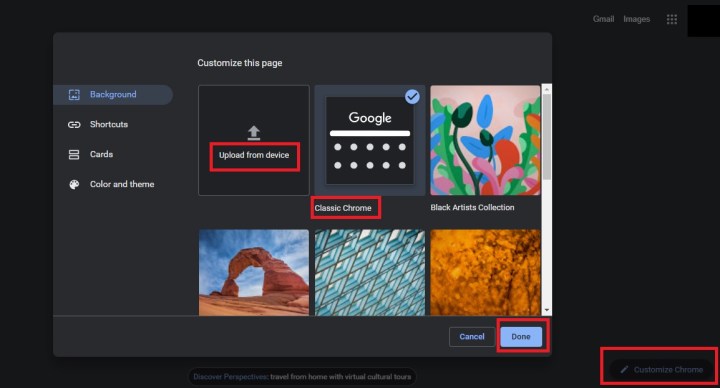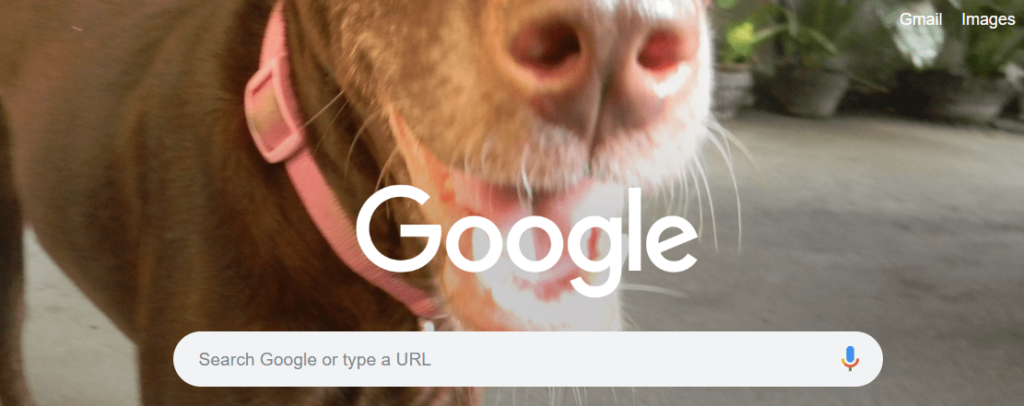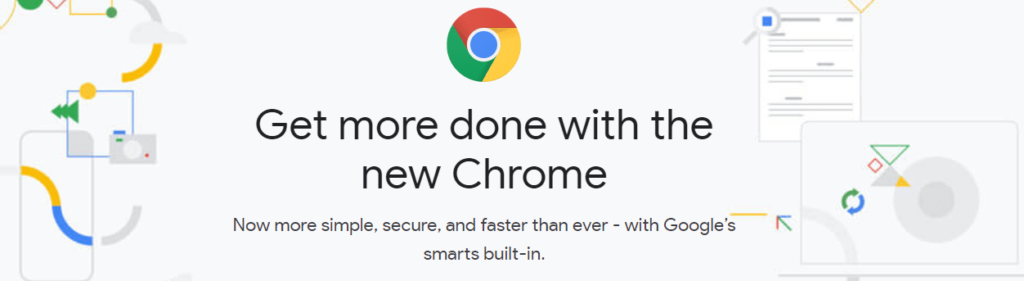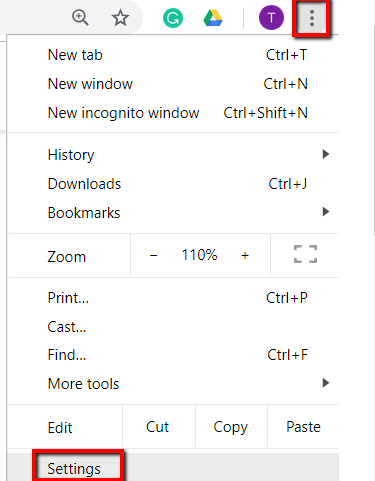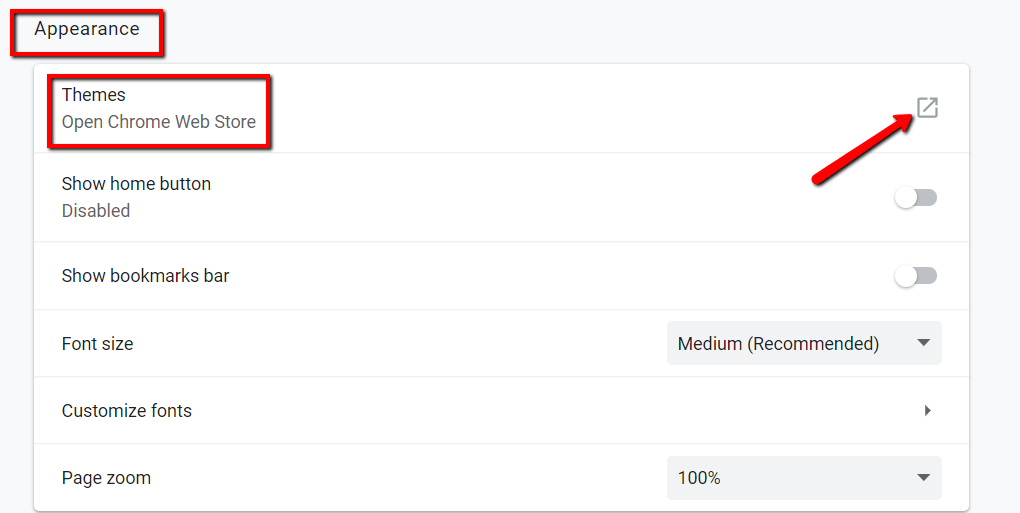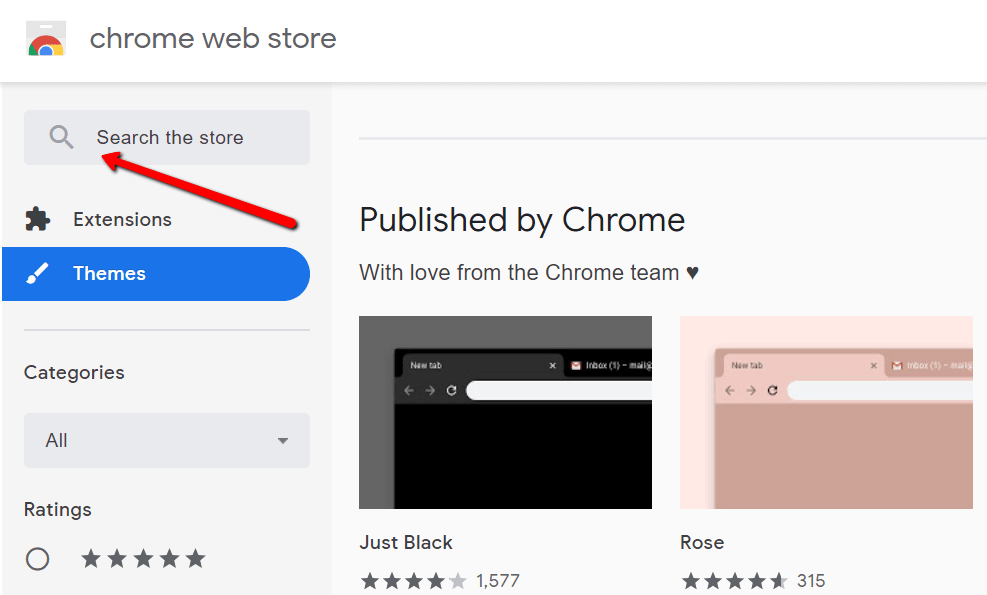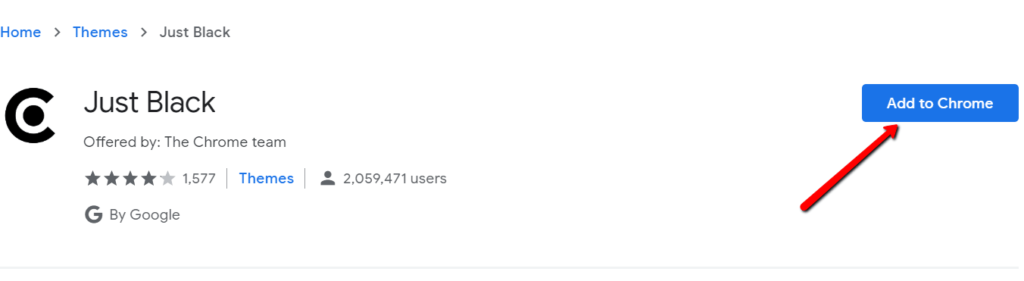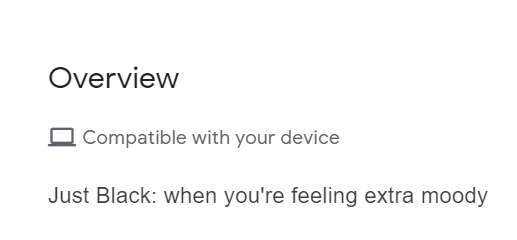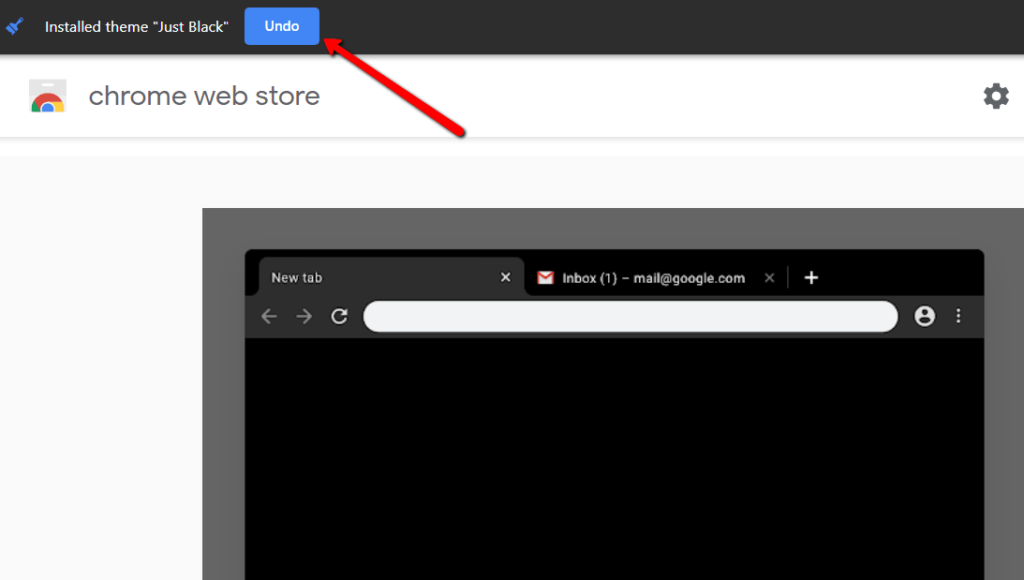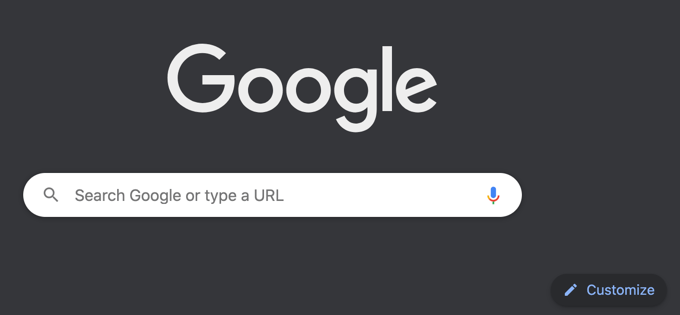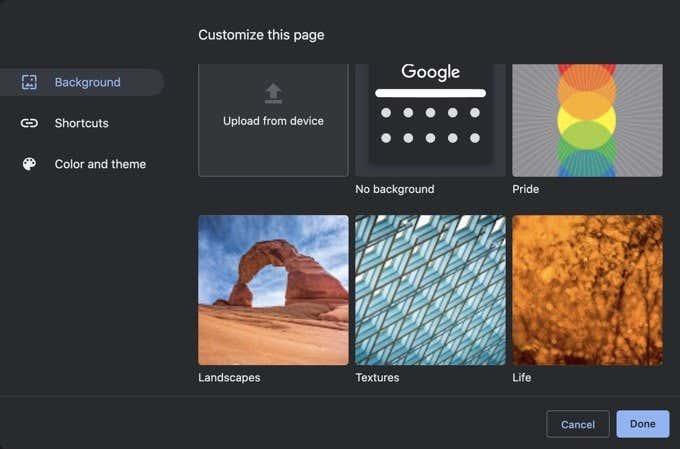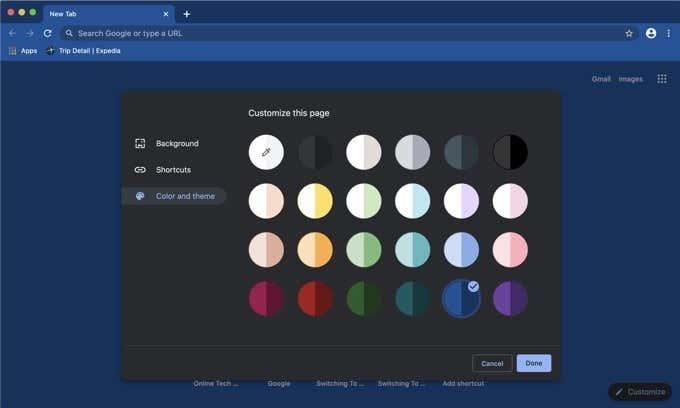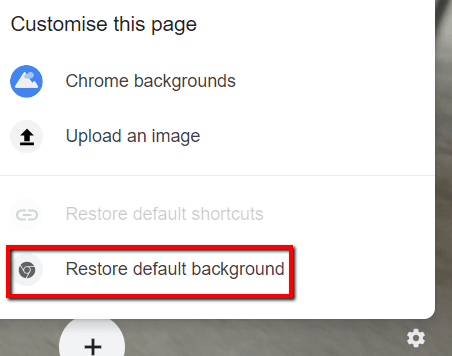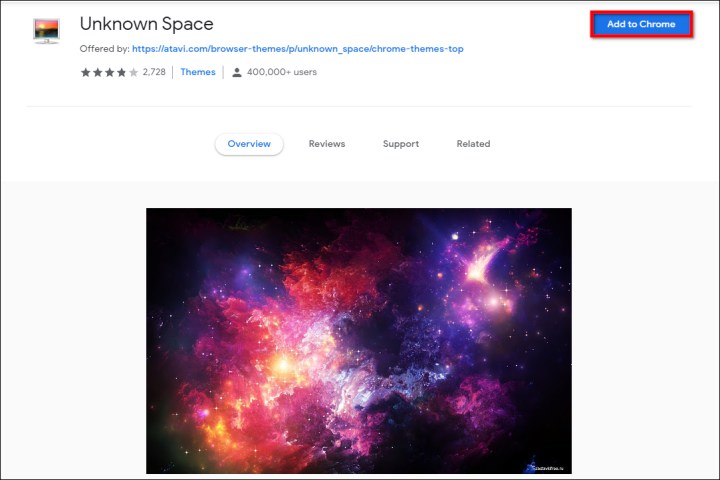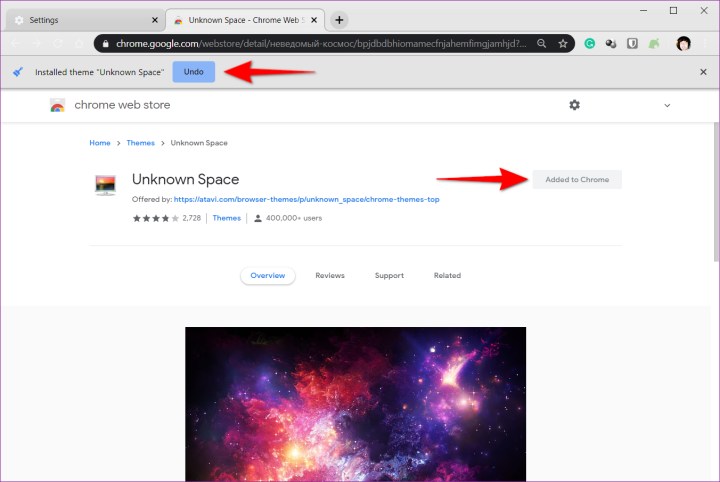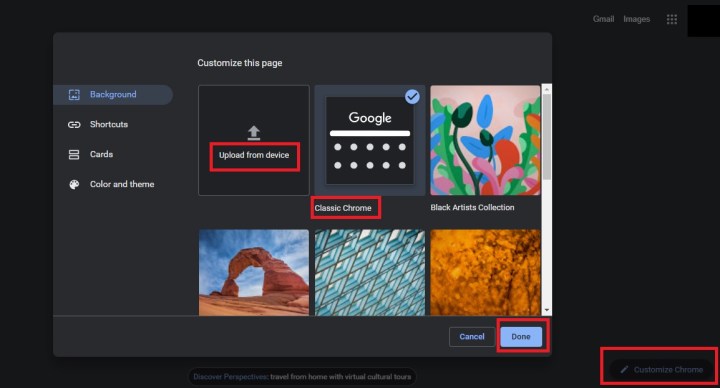Prema zadanim postavkama, kada otvorite Google Chrome, pozadina je prazan bijeli prozor s Google okvirom za pretraživanje i nekoliko prečaca ispod njega. Ako na svom uređaju imate omogućen tamni način rada, pozadina može biti tamnosiva. U svakom slučaju, prilično je dosadno i dosadno.
U Chromeu možete promijeniti pozadinu tako da kada otvorite novu karticu umjesto nje možete pogledati sliku. Također možete promijeniti shemu boja za kartice i Chrome prozor u nešto uzbudljivije. U ovom postu pokazat ćemo vam kako to izvesti. Na ovaj način možete pregledavati web i uživati u pogledu dok to radite.
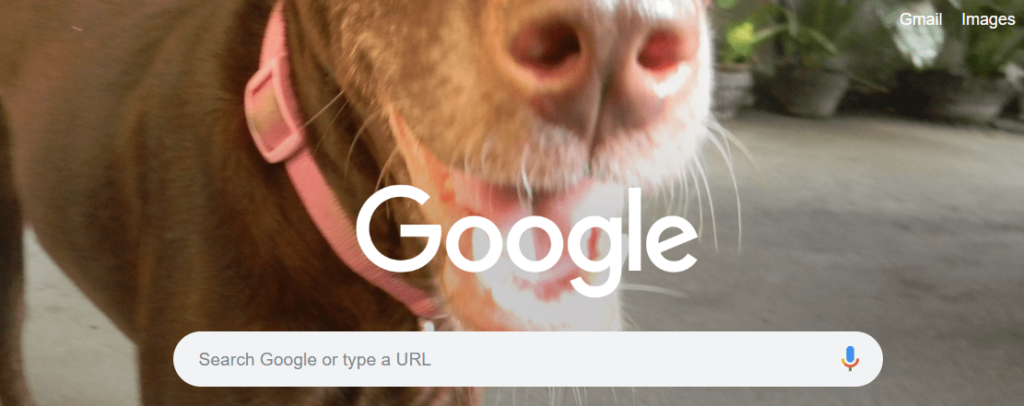
Imajte na umu da ništa od ovoga neće promijeniti pozadinu kada odete na Google.com. Nije moguće promijeniti izgled i dojam samog Gooogle.com osim ako ne koristite neku vrstu ekstenzije treće strane koja mijenja HTML za web stranicu.
Korištenje unaprijed izrađene teme
Promjena Google pozadine je jednostavna. Imajte na umu da će to promijeniti pozadinu kada otvorite novu karticu u Chromeu. Ako imate proširenje koje zamjenjuje zadanu karticu u Chromeu prilagođenom stranicom, promjena ovih postavki neće imati nikakvog utjecaja.
Ako već nemate nešto na umu u smislu teme, uvijek možete provjeriti trgovinu i pronaći popularne.
Za početak pokrenite Google Chrome. Važno je napomenuti da ovaj vodič radi samo ako je vaš preglednik Chrome. Ako koristite Mozilla Firefox ili Microsoft Edge, to nećete moći učiniti slijedeći korake u nastavku.
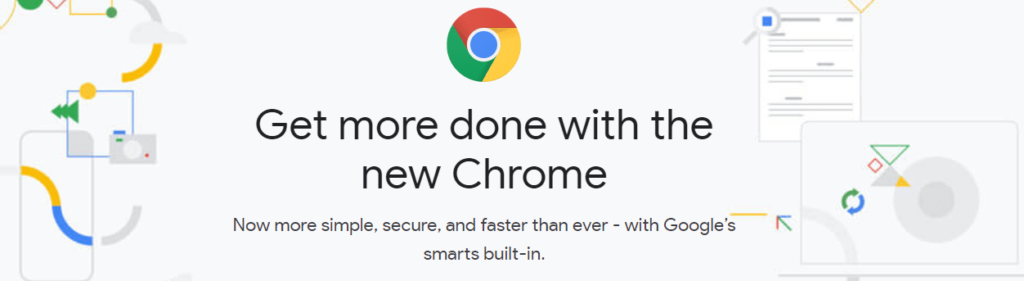
Zatim idite na udaljeni kraj (desni kut) preglednika Chrome i kliknite ikonu s tri točkice. Na taj način će vam se otvoriti padajući izbornik. Ovdje kliknite Postavke .
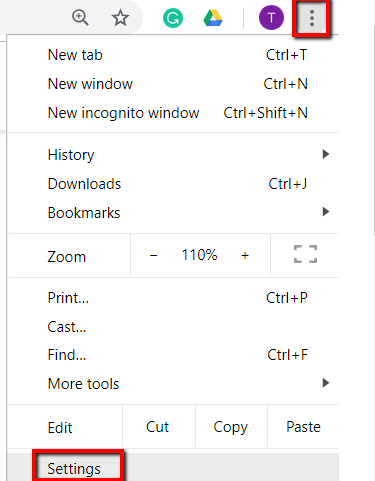
Pomaknite se prema dolje do odjeljka Izgled . Tamo ćete pronaći Open Chrome Web Store pod Teme . Kliknite na ovaj link.
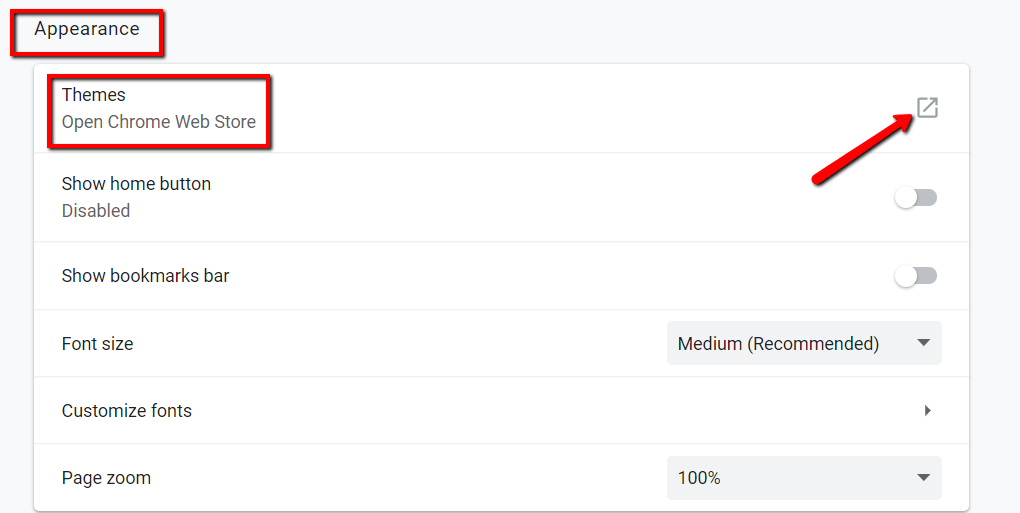
Sada odaberite temu. Ako imate na umu određenu temu, samo je potražite! Ako želite pogledati dostupne u galeriji, također možete pregledavati kategorije.
U svakom slučaju, kliknite na temu koju želite. Time ćete otvoriti novu karticu koja sadrži tu temu.
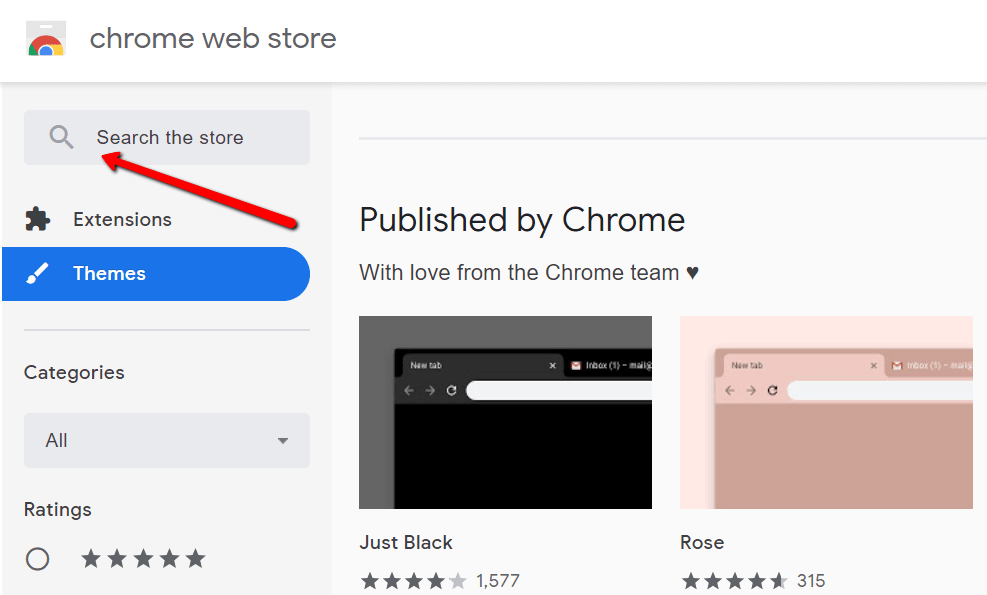
Kada imate temu s kojom ste zadovoljni, kliknite gumb Dodaj u Chrome .
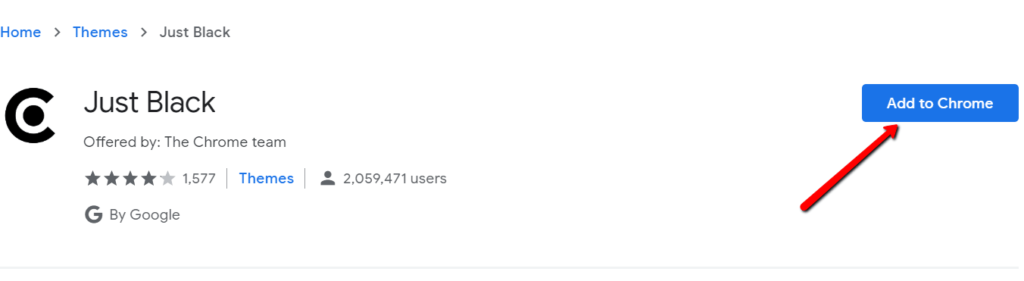
Sada se možete pomicati prema dolje na stranici da biste vidjeli pregled odabrane teme. Također je u ovom području gdje možete pronaći informacije o kompatibilnosti teme s vašim uređajem.
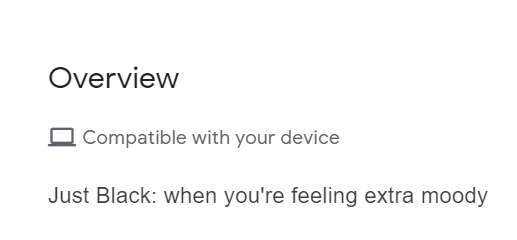
Sada možete uživati u svojoj novoj temi! Trebali biste vidjeti promjene boje u gornjem dijelu Chromeovog prozora i na stranici nove kartice. Ako vam se ne sviđa, uvijek možete odabrati drugu temu iz trgovine. Samo kliknite Poništi da biste poništili promjene.
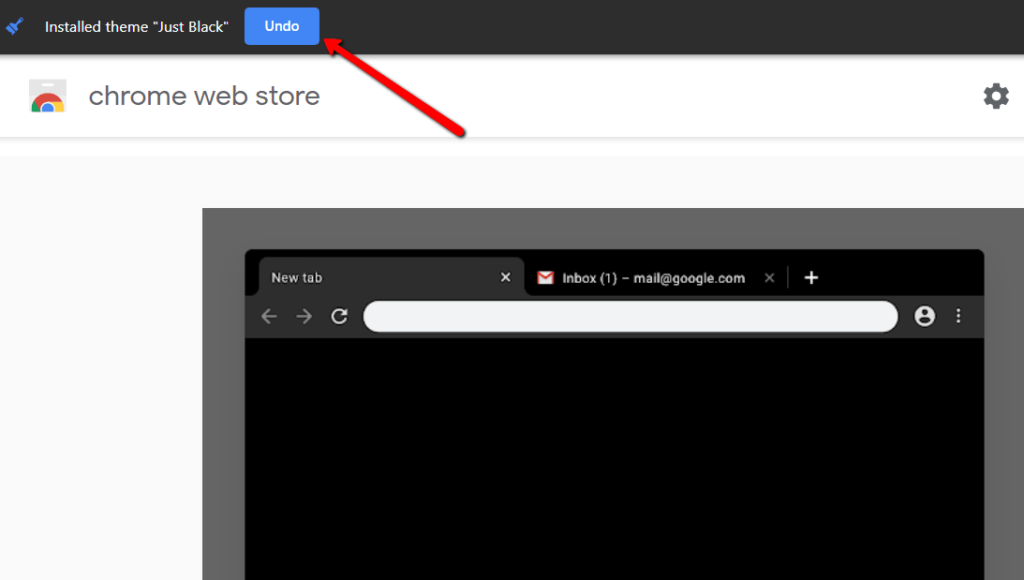
Ako se želite vratiti na staru temu, samo još jednom idite na odjeljak Izgled . Tamo odaberite Reset to default .

Korištenje vlastite pozadinske slike
Također možete promijeniti Google pozadinu svojim osobnim fotografijama i odabrati vlastite boje. Možete koristiti slike svoje obitelji, prijatelja i kućnih ljubimaca! Ako niste, odaberite one koje je za vas odabrao Google.
Za početak otvorite novu karticu u Chromeu. Zatim kliknite ikonu zupčanika ili vezu Prilagodi na dnu.
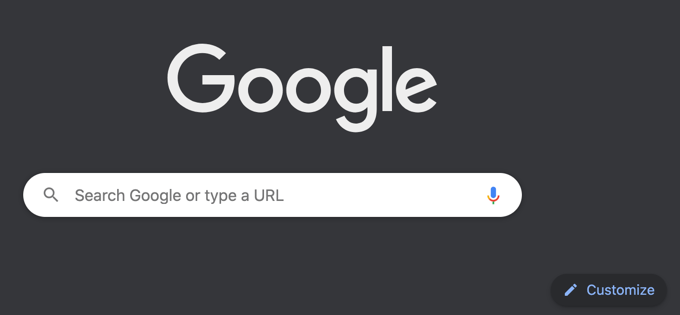
Time ćete otkriti izbornik koji kaže Prilagodi ovu stranicu . Ovdje možete odabrati kako želite promijeniti svoju Google pozadinu. Možete učitati vlastitu sliku. Samo odaberite sliku sa svog računala.
Možete koristiti i Chrome pozadine. Ako odaberete ovu opciju, pojavit će se prozor. Tamo možete pogledati zbirku izvrsnih dizajna!
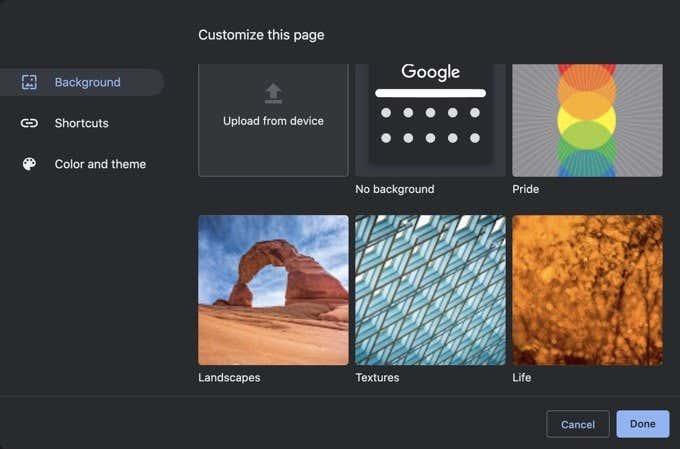
Kliknite Boja i tema da odaberete vlastite boje za prozor preglednika. Možete kliknuti na krug u gornjem lijevom kutu s alatom za kapaljku kako biste također odabrali vlastite prilagođene boje.
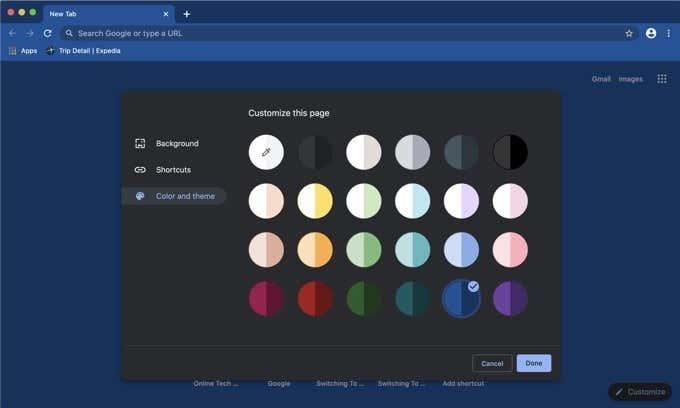
Ako vam se ne sviđa nova pozadina, uvijek se možete vratiti na izvornu. Da biste to učinili, još jednom idite na ikonu zupčanika. Tamo ćete pronaći opciju koja vam omogućuje Vraćanje zadane pozadine . Kliknite ovo za poništavanje promjena.
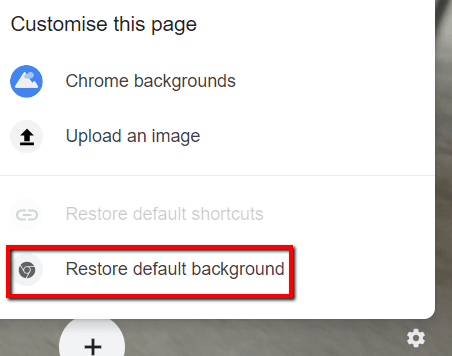
Nadamo se da vam je ovo pomoglo da promijenite pozadinu u pregledniku Google Chrome u nešto poželjnije. Ako ste imali na umu drugačiju prilagodbu, javite nam u komentarima i pokušat ćemo vam pomoći.
Odaberite svoju temu
Odjeljak Teme Chrome web trgovine otvara se u novoj kartici. Evo što učiniti sljedeće.
1. korak: pregledajte mnoge dostupne teme u trgovini podijeljene po širokim kategorijama. Primarna slika koju vidite obično je slika koja će se pojaviti kao pozadina vaše nove kartice , pa je možete koristiti kao smjernicu koju odabrati. Ako trebate pomoć, ovo su naše omiljene teme.
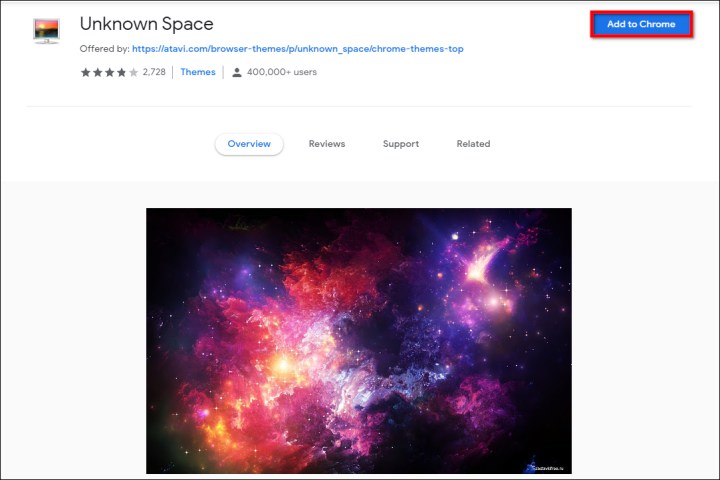
Slika korištena uz dopuštenje nositelja autorskih prava
Korak 2: Ako ste još neodlučni, znajte da ta kategorija prikazuje osam najbolje ocijenjenih tema za tu vrstu sadržaja, ali tu kategoriju možete proširiti klikom na gumb Prikaži sve . Ako želite vidjeti samo teme koje je razvio Google, kliknite opciju Sve navedenu pod Kategorijama na lijevoj strani i odaberite Od Googlea na padajućem izborniku.
Korak 3: Nakon što odaberete temu, svakako pogledajte njezine slike i recenzije. Odjeljak Podrška (ako je dostupan za tu temu) također će vam dati informacije o problemima (ako postoje) na koje su korisnici naišli korištenjem teme. Provjera kartice Srodno prikazat će vam više tema tog određenog programera.
Korak 4: Upamtite, većina tema proširuje svoje boje i uzorke kroz prozor preglednika i kartice, stoga pogledajte cijeli izgled prije instaliranja.
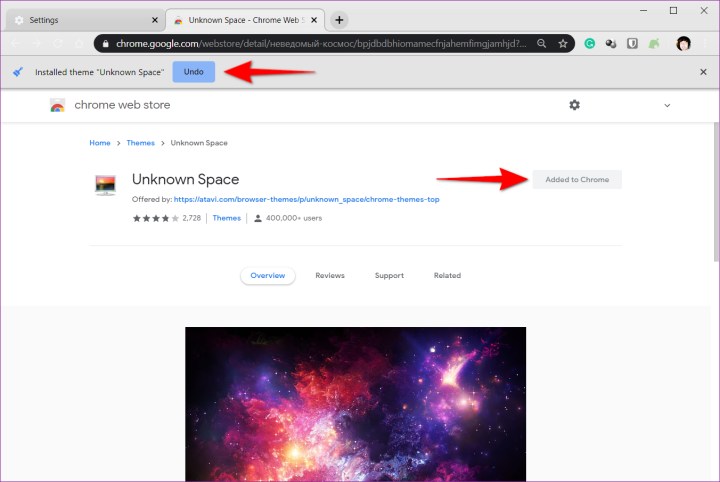
Slika korištena uz dopuštenje nositelja autorskih prava
Dodajte ga u Chrome
Sada je vrijeme da dodate svoju temu u Chrome. Evo što učiniti:
Korak 1: Ako pronađete nešto što vam se sviđa, kliknite plavi gumb Dodaj u Chrome .
Korak 2: Kako Chrome primjenjuje temu, ovaj gumb postaje bijeli, čitajući Dodano u Chrome . Također ćete vidjeti plavi gumb Poništi za uklanjanje teme.
Korak 3: Pogledajte svoju novu temu, koja automatski mijenja izgled preglednika. Kartice mogu, ali ne moraju promijeniti boju, a ako otvorite novu karticu, trebali biste vidjeti primarnu sliku teme.
Korak 4: Provjerite sviđa li vam se cjelokupna tema — ponekad vam se može svidjeti slika, ali ne i ono što ona čini vašim karticama ili bojama koje dodaje u pregledniku. Ako je to slučaj, pritisnite gumb Poništi ili se vratite na Izgled u izborniku Postavke i vratite se na zadanu temu.
Upozorenje : Iako Google navodno skenira sve što je učitano u Chrome web trgovinu, budite oprezni s onim što instalirate u Chrome. Pokušajte se držati teme koju je razvio Google i instalirajte prilagođenu sliku za pozadinu nove kartice . Nisu sve teme koje nisu Googleove zlonamjerne, ali nikad se ne zna.